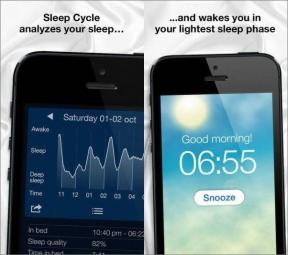Top 15 des trucs et astuces pour les histoires de Facebook Messenger
Divers / / November 29, 2021
Des histoires éphémères ont envahi le monde. Que ce soit Instagram, WhatsApp, YouTube, Facebook ou Facebook Messenger, les histoires ont fait impression partout. C'est parce que les histoires sont captivantes, addictif et incroyablement facile à créer.

Les histoires de Messenger ont fait leurs débuts sous le nom de Messenger Day et ont ensuite été renommé en histoires pour lever toute ambiguïté entre Histoires Facebook et Messenger. Depuis lors, Facebook prend en charge la publication croisée naturelle d'histoires entre Facebook et Messenger. Cependant, cela ne signifie pas que vous obtenez les mêmes fonctionnalités.
Les histoires de Facebook et Messenger diffèrent à bien des égards. Nous avons déjà couvert le trucs et astuces des histoires Facebook. Nous allons donc vous expliquer ici comment utiliser les histoires de Facebook Messenger comme un pro avec ces trucs et astuces.
Commençons.
1. Suspendre l'histoire
Les histoires sur toutes les plateformes se jouent comme un diaporama — apparaissant automatiquement l'une après l'autre. Parfois, l'histoire est si bonne que nous voulons en profiter avec notre cœur et notre âme. Dans de tels cas, vous pouvez mettre une histoire en pause. Pour ce faire, appuyez longuement sur l'écran pour mettre l'histoire en pause.

2. Changer l'histoire
Pour passer rapidement à l'histoire suivante de la même personne, appuyez sur le côté droit de l'histoire et pour revenir en arrière, appuyez sur le côté gauche. Pour passer complètement l'histoire à la personne suivante, balayez l'écran vers la gauche. Et pour afficher l'histoire de la personne précédente, balayez vers la droite. Grâce à ces gestes, vous n'avez pas à vous torturer pour voir toutes les histoires.
3. Changer de caméra rapidement
Appuyer sur l'icône de l'appareil photo pour basculer entre l'avant ou l'arrière est parfois gênant. Comme alternative, vous pouvez basculer entre les caméras en appuyant simplement deux fois sur l'écran - fonctionne en mode photo et vidéo.
4. Zoom pendant l'enregistrement
Une autre chose qui pose problème lors de la création d'une histoire est la fonction de zoom dans les vidéos. Bien que vous puissiez utiliser le geste de pincement pour zoomer, vous devez utiliser deux doigts pour cela. Pour faciliter les choses, vous pouvez maintenir et faire glisser le bouton d'enregistrement vers le haut et vers le bas pendant l'enregistrement pour effectuer un zoom avant et arrière.

5. Changer la police
Contrairement à Instagram et WhatsApp qui vous permettent de changer la police, la fonctionnalité est actuellement manquante sur les histoires Messenger. Cependant, si vous souhaitez modifier la police, il existe deux manières de le faire.
Méthode 1
Ouvrez l'image dans la story Facebook et appuyez sur l'icône Aa en haut, puis saisissez le texte. Appuyez ensuite sur le nom du style de police pour parcourir les différentes polices.
Noter: Étant donné que les histoires Facebook et Messenger sont postées de manière croisée, vous pouvez utiliser Facebook pour modifier les polices lors de la création d'une histoire.


Méthode 2
Vous pouvez utiliser des sites Web comme Symbole cool et Lingojam pour générer des styles de police sophistiqués. Tapez le texte dans ces sites, copiez le texte généré dans des polices uniques et collez-le dans une histoire Messenger.

6. Changer l'arrière-plan du texte
Pour ce faire, appuyez d'abord sur l'icône Aa dans une histoire Messenger. Appuyez ensuite sur l'icône A à plusieurs reprises pour modifier la transparence. Choisissez une couleur dans la palette de couleurs en bas.


Conseil de pro: Vous pouvez ajouter différents styles de textes avec différents arrière-plans.
Aussi sur Guiding Tech
7. Changer la taille du stylo
En plus de modifier la taille de la police, vous pouvez également ajuster son épaisseur en modifiant la taille du stylo. Pour cela, appuyez sur l'icône doodle et sélectionnez une couleur de stylo parmi les couleurs présentes en bas.
Ensuite, pour modifier la taille du stylo, vous devez appuyer plusieurs fois sur la couleur choisie. Vous remarquerez qu'une bordure blanche autour de la couleur change en fonction de la taille du stylo. Une fois que vous avez la taille de stylo souhaitée, dessinez sur l'image.


8. Dessiner avec des émojis
Au lieu de dessiner avec des stylos colorés, vous pouvez améliorer les images en dessinant avec des emojis sur vos photos. Pour ce faire, appuyez d'abord sur l'icône doodle suivie de l'icône emoji. Choisissez ensuite l'emoji de votre choix dans la liste en bas et commencez à dessiner sur l'image.


9. Flip Autocollants
Bien sûr, vous pouvez faire pivoter et augmenter la taille des autocollants, mais vous pouvez parfois créer un effet amusant en retournant les autocollants. Appuyez deux fois sur l'autocollant pour le retourner après l'avoir ajouté à votre histoire.

Conseil de pro: Utilisez l'autocollant Sondage pour effectuer des sondages sur vos histoires.
10. Recadrer l'image
Ce que j'aime dans les histoires de Messenger, c'est que vous pouvez facilement faire pivoter et recadrer des images, qu'elles soient anciennes ou nouvelles.
Après avoir ajouté une photo à votre histoire, appuyez sur l'icône de recadrage et ajustez la bordure en fonction de la taille souhaitée. Fait intéressant, vous pouvez même sélectionner une taille prédéfinie parmi les options disponibles. Appuyez simplement sur l'icône de taille dans l'écran de recadrage.


11. Ajouter une bordure fantaisie
En dehors de ajout de filtres de visage, vous pouvez également ajouter des bordures fantaisie pour personnaliser vos histoires. Balayez l'image vers la droite ou la gauche une fois que vous l'avez capturée ou que vous en avez choisi une dans votre galerie. Vous pouvez également appuyer sur l'icône emoji suivie de l'option Filtres.

12. Ajouter des filtres de visage aux anciennes images
Pour les nouvelles photos, les filtres de visage sont facilement disponibles sur l'écran de l'appareil photo. Mais que faire si vous souhaitez ajouter un filtre à une vieille image telle que votre photo d'enfance? Vous pouvez le faire dans les histoires Messenger.
Pour ce faire, créez une histoire à partir d'une vieille photo. Ensuite, sur l'écran d'édition, vous obtiendrez une nouvelle icône d'effets si l'application détecte un visage dans l'image. Appuyez dessus et sélectionnez un filtre parmi les choix disponibles. Vous pouvez soit le publier dans votre story, soit l'enregistrer sur votre appareil en appuyant sur l'icône Enregistrer.


Aussi sur Guiding Tech
13. Histoire de blocs de couleur
Sur les stories Instagram, WhatsApp et Facebook, vous pouvez tenir n'importe quelle couleur sur la palette de couleurs pour remplir l'écran. Cela fonctionne différemment pour les histoires Messenger.
Sur une histoire Messenger, appuyez sur l'icône de la palette de couleurs dans la vue de la caméra. Ensuite, sur l'écran suivant, utilisez l'icône de couleur en bas pour faire défiler les différentes couleurs. Vous pouvez ensuite utiliser les outils d'histoire habituels tels que le stylo, le texte et les autocollants pour personnaliser votre histoire.


14. Couper et rétablir le son de l'histoire
Facebook Messenger ne se limite pas à vos amis Facebook. N'importe qui sur Facebook peut vous envoyer un message. La plupart du temps, ceux-ci se retrouveraient dans le dossier Demandes de messages. Mais si vous avez interagi avec quelqu'un en dehors de votre liste d'amis ou prévoyez de le faire, leurs histoires apparaîtront dans la liste des histoires sur Messenger.
Pour éviter de regarder ces histoires, vous éviterez généralement d'appuyer sur leur icône d'histoire. Cependant, ces histoires font toujours partie du diaporama lorsque vous appuyez sur une histoire avant celle que vous souhaitez éviter. Que faites-vous alors? Ne t'inquiète pas. Utilisez l'option Muet ou Masquer pour éviter de telles histoires. Une fois que vous l'avez fait, ces histoires n'apparaîtront pas dans la barre d'histoire ou le diaporama. Dites adieu aux vues involontaires.
Pour désactiver ou masquer une histoire, appuyez longuement sur l'icône de la photo de profil avec une histoire en direct. Sélectionnez Masquer l'histoire dans le menu. Sinon, ouvrez l'histoire que vous souhaitez désactiver et appuyez sur l'icône à trois points dans le coin supérieur droit. Sélectionnez Histoire muette.


Noter: Lorsque vous coupez ou masquez une histoire sur Messenger, elle sera également masquée sur Facebook et vice versa.
Pour réactiver ou afficher les histoires, appuyez sur l'icône de votre photo de profil sur l'écran d'accueil de Messenger.

Appuyez ensuite sur Story suivi de Stories que vous avez coupées. Supprimez ici les personnes dont vous souhaitez regarder les histoires.


Aussi sur Guiding Tech
15. Paramètres de confidentialité
Les histoires en sourdine sauvent vos yeux d'une agonie inutile. Mais il y a un autre problème - vos histoires peuvent également être regardées par vos connexions Messenger en fonction du paramètre de confidentialité.
Pour restreindre vos histoires aux seuls amis Facebook ou aux personnes personnalisées, vous devez le modifier dans les paramètres de confidentialité. Pour ce faire, appuyez sur l'icône de la photo de profil sur l'écran d'accueil de Messenger.

Appuyez ensuite sur Story et définissez la confidentialité selon votre choix.


Faites ressortir votre artiste intérieur
Les histoires de Messenger sont utilisables comme mini-éditeurs de photos. Bien qu'ils manquent de fonctionnalités puissantes disponibles dans les applications de retouche photo, cela ne signifie pas que vous ne pouvez pas créer graphismes sympas adaptés aux médias sociaux. De plus, vous ne pouvez pas faire de surbrillance car cela n'est possible que via l'application Facebook.
Comme vous l'avez vu, les histoires Messenger regorgent de fonctionnalités superbes. Après tout, cela dépend de la façon dont vous utilisez ces outils créatifs pour créer différentes histoires. Alors laissez cet artiste caché expérimenter des histoires qui disparaissent au bout de vingt-quatre heures et restent dans les archives.
Prochaine étape: Vous avez du mal avec Facebook Messenger ou est-ce devenu un peu écrasant? Ne t'inquiète pas. Consultez nos 13 trucs et astuces Facebook Messenger pour Android.